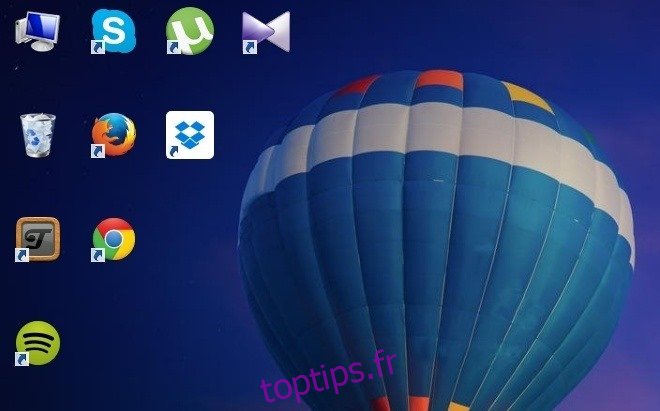Votre bureau est l’un des endroits les plus précieux de Windows. Il vous donne un accès instantané aux programmes, fichiers et dossiers fréquemment utilisés, et vous pouvez organiser ces raccourcis comme vous le souhaitez. Par défaut, le bureau Windows affiche un titre sous chaque icône de raccourci que vous créez, ce qui vous permet d’identifier rapidement les éléments que vous souhaitez ouvrir. Bien que l’on puisse facilement renommer les icônes de raccourci, le système d’exploitation de Microsoft n’offre pas d’option qui supprime complètement le texte du raccourci. Si vous souhaitez simplifier l’affichage des icônes sur votre bureau Windows, par exemple, embellir l’esthétique, vous pouvez supprimer ces étiquettes des icônes du bureau via une simple astuce.
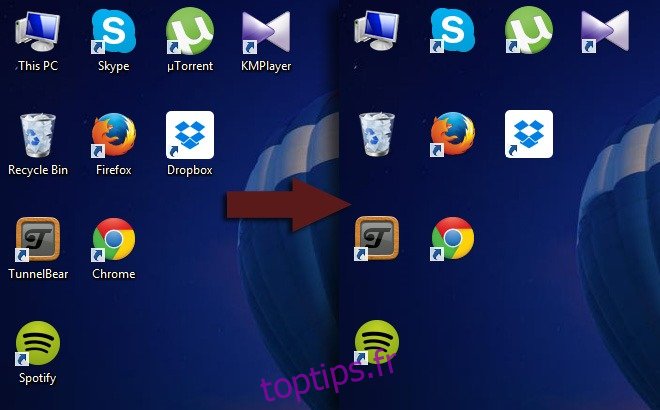
Pour commencer, cliquez avec le bouton droit sur une icône de raccourci sur votre bureau, puis cliquez sur l’option Renommer et supprimez le titre.
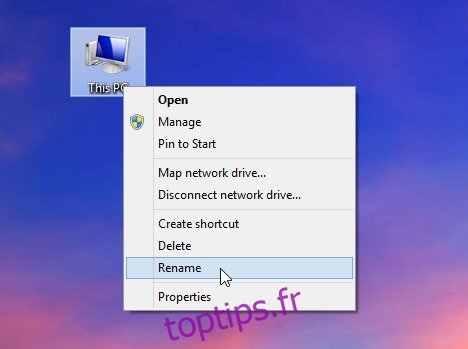
Vous devez maintenant appuyer et maintenir la touche Alt de votre clavier et taper 255 (tout en maintenant la touche Alt enfoncée) à l’aide du clavier numérique droit. Il est à noter que vous devez utiliser uniquement les touches du pavé numérique et non celles situées en haut. Assurez-vous que le verrouillage numérique est activé sur votre clavier et entrez 255 avec les petites touches numériques à côté des lettres normales.
Une fois que vous avez entré 255, appuyez sur la touche Entrée et l’icône de raccourci sur le bureau n’aura pas de texte de titre en dessous, comme illustré dans la capture d’écran ci-dessous. L’icône de l’élément restera intacte tandis que le texte réel disparaîtra automatiquement. Pour certains raccourcis, vous pouvez voir la fenêtre de dialogue «Accès au fichier refusé», sur laquelle vous pouvez simplement cliquer sur «Continuer» pour terminer de renommer le raccourci.

Bien sûr, vous pouvez renommer plusieurs éléments de la même manière en supprimant le texte de presque tous les raccourcis de bureau dont vous disposez. Cependant, après la première commande de changement de nom, vous devrez entrer la commande Alt + 255 deux fois lorsque vous resterez la commande suivante en ligne. C’est parce que le caractère Alt + 255 est fondamentalement un nom vide et que Windows ne vous permet pas de mettre les mêmes noms de fichiers de raccourcis dans deux fichiers. Par conséquent, pour la troisième icône, entrez Alt + 255 trois fois, quatre fois pour la quatrième icône et ainsi de suite. Une fois que vous avez renommé toutes les icônes de votre bureau, elles ressembleront à celles illustrées dans la capture d’écran ci-dessous.